1、结合Grid与flexbox可实现高效响应式布局:Grid用于整体二维结构划分,Flexbox用于局部一维对齐;2、通过嵌套使用,外层Grid定义页面区域,内层Flex调整子元素排列;3、利用媒体查询在不同断点切换布局模式,提升自适应能力;4、使用grid-template-areas命名区域增强代码可读性,并在指定区域应用flex布局;5、合理设置对齐属性,避免Grid与Flexbox的align-items等样式冲突,确保布局精准呈现。

如果您希望在现代网页设计中实现灵活且响应式的布局结构,可能会遇到需要同时使用html网格布局(Grid)和弹性盒子布局(Flexbox)的情况。这两种css布局模式各有优势,结合使用可以更高效地控制页面的整体架构与局部对齐。以下是实现二者协同工作的具体方法:
一、理解Grid与Flexbox的适用场景
网格布局适用于二维布局场景,能够同时处理行和列的排列,适合构建整体页面框架;而弹性布局专注于一维空间内的元素分布,更适合处理容器内子元素的对齐与空间分配。明确两者的定位有助于合理分工。
1、使用display: grid定义主容器为网格结构,划分页面主要区域,如头部、侧边栏、主体内容区和页脚。
2、在某个网格单元格内部,应用display: flex来微调其中子元素的排列方式,例如让导航链接水平居中或按钮组垂直对齐。
立即学习“前端免费学习笔记(深入)”;
二、嵌套使用Grid与Flexbox
通过将Flexbox容器置于Grid单元格内,可以在保持整体布局稳定的同时,增强局部内容的自适应能力。这种嵌套结构不会产生冲突,反而提升布局灵活性。
1、设置外层容器为网格布局,指定列宽与行高:grid-template-columns: 200px 1fr,形成侧边栏+主内容区结构。
2、选中主内容区的网格项,将其设为弹性容器,并设置flex-direction: column,使内部组件按垂直方向堆叠。
3、调整该弹性容器内的子元素间距,使用justify-content: space-between实现上下两端对齐。
三、响应式断点下的布局切换
在不同屏幕尺寸下,可动态调整Grid与Flexbox的启用状态,以优化用户体验。媒体查询使得这种转换成为可能。
1、在桌面端使用Grid进行多列布局,定义多个轨道:grid-template-columns: repeat(3, 1fr)。
2、当视口宽度小于768px时,通过媒体查询更改该容器为Flexbox布局,并设置flex-wrap: wrap允许换行。
3、为子项目设置flex: 1 1 300px,确保每个项目最小宽度为300px,并根据空间自动伸缩。
四、利用Grid区域命名提升可读性
通过给网格区域命名,可以清晰表达页面结构意图,同时便于后续在特定区域内嵌入Flex容器。
1、使用grid-template-areas定义布局区块,例如:”header header”, “sidebar main”, “footer footer”。
2、将名为“header”的区域设置为Flex容器,使其内部导航菜单项能均匀分布。
3、在CSS中引用区域名称时,确保HTML结构与网格模板匹配,避免错位。
五、控制对齐属性的优先级
当Grid和Flexbox共存时,需注意对齐属性的作用范围。Grid的对齐控制作用于网格项在单元格中的位置,而Flexbox则影响其子元素在弹性容器内的排列。
1、在外层Grid容器上设置align-items: start,防止网格项默认拉伸填充整个高度。
2、在内部Flex容器中使用align-items: center,使图标与文字在同一行垂直居中。
3、若出现对齐冲突,检查是否有多余的margin或未重置的默认样式干扰布局表现。
以上就是HTML网格布局与Flexboxcss html 前端 ai 网页设计 响应式布局 弹性布局 flex布局 代码可读性 排列 架构 css html 堆 display margin column flex


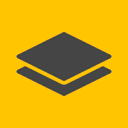


评论(已关闭)
评论已关闭